スマホを使って書類をスキャンしたいけれど、どうすればいいのか分からない…そんなお悩みをお持ちの方へ。今回は、Androidスマホを使って簡単にスキャン機能を活用する方法をご紹介します。特に、パソコンやスマホに詳しくない方でも安心して使える内容になっていますので、ぜひ最後までご覧ください。
Androidスマホのスキャナ機能とは?
最近のAndroidスマホには、書類や名刺、レシートなどを簡単にスキャンしてPDFや画像として保存できる機能が標準で搭載されています。これにより、わざわざスキャナを用意しなくても、スマホ一つで書類のデジタル化が可能となりました。
スマホでスキャンする方法
Googleドライブを使ってスキャンする
Googleドライブアプリを使うと、スマホで簡単に書類をスキャンできます。手順は以下の通りです
- Googleドライブアプリを開き、右下の「+」アイコンをタップします。
- 「スキャン」を選択します。
- カメラが起動するので、スキャンしたい書類を画面に収めます。
- 自動的にスキャンされるので、必要に応じてトリミングや回転を行います。
- 「保存」をタップして、PDFとしてGoogleドライブに保存します。
これで、書類がデジタル化され、どこからでもアクセスできるようになります。
Mopria Scanを使ってスキャンする
Mopria Scanは、プリンターと連携してスマホから直接スキャンするためのアプリです。対応プリンターが必要ですが、手順は以下の通りです
- 対応プリンターとスマホを同じWi-Fiネットワークに接続します。
- スマホのアプリから「添付」や「追加」などのオプションを選択し、「Mopria Scan」を選びます。
- スキャナーを選択し、スキャン設定を行います。
- 「スキャン」をタップして、スキャンを開始します。
- スキャンが完了したら、「終了」をタップし、スキャンデータを保存します。
これにより、スマホから直接プリンターを操作してスキャンが可能となります。
Adobe Scanを使ってスキャンする
Adobe Scanは、スマホを使って高品質なスキャンができるアプリです。手順は以下の通りです
- Adobe Scanアプリを開き、カメラが起動するのを待ちます。
- スキャンしたい書類を画面に収めると、自動的にスキャンが開始されます。
- 必要に応じて、トリミングや回転、明るさの調整を行います。
- 「PDFとして保存」をタップして、スキャンした書類を保存します。
このアプリは、OCR(光学文字認識)機能も搭載しており、スキャンした文字を検索可能なテキストとして保存できます。
よくある質問や疑問
Q1: スキャンした書類はどこに保存されますか?
スキャンした書類は、使用したアプリによって保存先が異なります。例えば、Googleドライブを使用した場合は、Googleドライブ内の指定したフォルダに保存されます。Adobe Scanを使用した場合は、Adobeのクラウドストレージに保存されます。
Q2: スキャンした書類を他の人と共有するにはどうすればいいですか?
スキャンした書類を共有する方法は、使用したアプリによって異なります。例えば、Googleドライブでは、保存したファイルを選択し、「共有」オプションから共有先を指定できます。Adobe Scanでも、保存したPDFを他のアプリを通じて共有することが可能です。
Q3: スキャンした書類の文字を編集することはできますか?
はい、Adobe ScanではOCR機能により、スキャンした文字をテキストとして認識し、編集可能な状態にすることができます。ただし、認識精度は書類の状態や文字の明瞭さによって異なるため、完璧な編集ができるわけではありません。
今すぐ解決したい!どうしたらいい?
いま、あなたを悩ませているITの問題を解決します!
「エラーメッセージ、フリーズ、接続不良…もうイライラしない!」
あなたはこんな経験はありませんか?
✅ ExcelやWordの使い方がわからない💦
✅ 仕事の締め切り直前にパソコンがフリーズ💦
✅ 家族との大切な写真が突然見られなくなった💦
✅ オンライン会議に参加できずに焦った💦
✅ スマホの重くて重要な連絡ができなかった💦
平均的な人は、こうしたパソコンやスマホ関連の問題で年間73時間(約9日分の働く時間!)を無駄にしています。あなたの大切な時間が今この悩んでいる瞬間も失われています。
LINEでメッセージを送れば即時解決!
すでに多くの方が私の公式LINEからお悩みを解決しています。
最新のAIを使った自動応答機能を活用していますので、24時間いつでも即返信いたします。
誰でも無料で使えますので、安心して使えます。
問題は先のばしにするほど深刻化します。
小さなエラーがデータ消失や重大なシステム障害につながることも。解決できずに大切な機会を逃すリスクは、あなたが思う以上に高いのです。
あなたが今困っていて、すぐにでも解決したいのであれば下のボタンをクリックして、LINEからあなたのお困りごとを送って下さい。
ぜひ、あなたの悩みを私に解決させてください。
まとめ
スマホを使ったスキャン機能は、書類のデジタル化を手軽に行うための便利なツールです。Googleドライブ、Mopria Scan、Adobe Scanなど、目的や環境に応じて最適な方法を選択することができます。特に、パソコンやスマホに詳しくない方でも、これらのアプリを使うことで、簡単に書類をデジタル化し、保存・共有することが可能となります。
他にも疑問やお悩み事があれば、お気軽にLINEからお声掛けください。


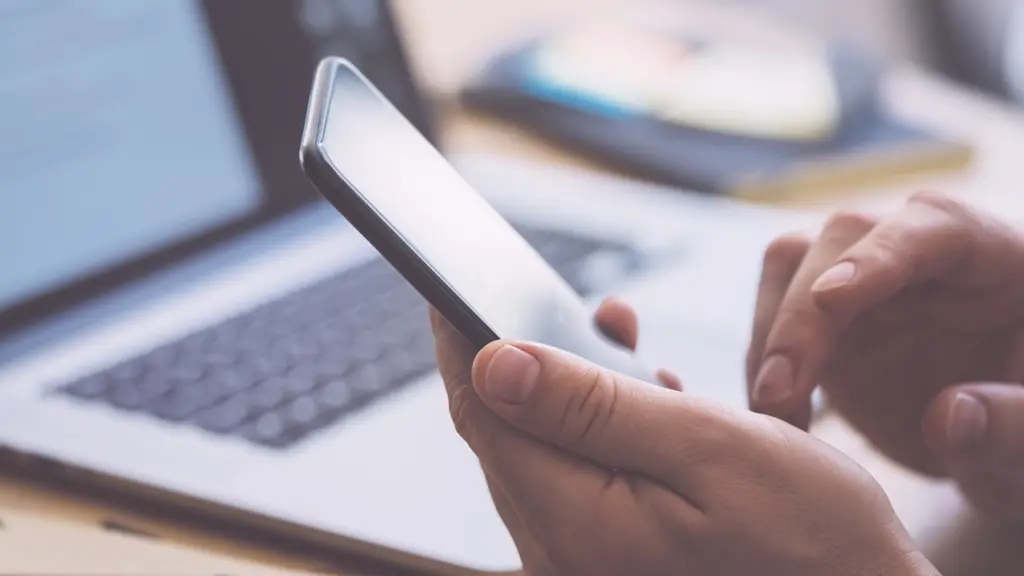



コメント